无线网络已经成为我们生活中不可或缺的一部分,但有时候我们可能会遇到无法连接到无线网络的问题。这种情况下,我们需要掌握一些解决方法来应对这个问题。本文将为大家介绍一些常见的解决办法,帮助大家更好地解决无法连接到无线网络的困扰。
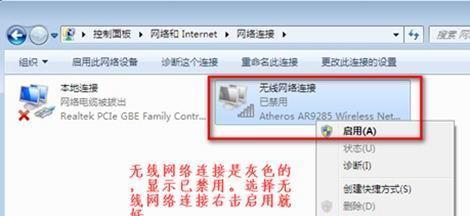
1.确认Wi-Fi密码的准确性
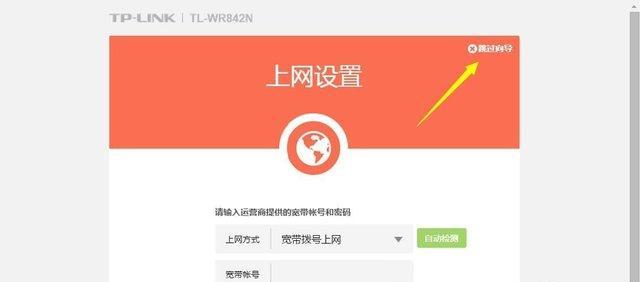
在连接Wi-Fi网络时,首先要确保输入的密码是正确的,经常出现连接失败的原因是因为密码输入错误。检查并确认密码的准确性是解决无法连接到无线网络问题的第一步。
2.检查Wi-Fi信号强度
如果密码输入正确但仍然无法连接到无线网络,可能是由于信号强度较弱。移动设备或电脑可能需要更靠近Wi-Fi路由器,以获得更好的信号接收。
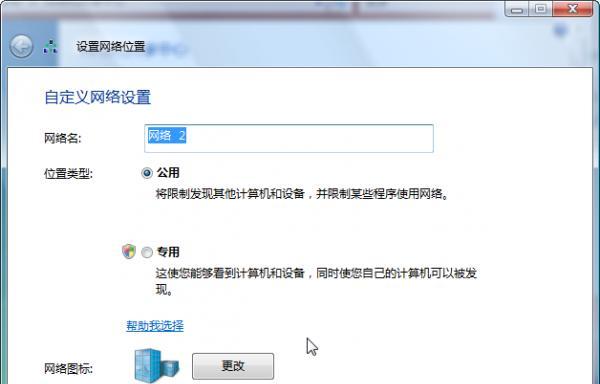
3.重启设备和路由器
重启设备和路由器是解决无法连接到无线网络问题的常见方法之一。有时设备或路由器会出现临时故障,重启可以清除这些故障,使网络重新连接。
4.检查设备的飞行模式设置
有时候,设备可能会意外地进入飞行模式,导致无法连接到任何网络。检查设备的飞行模式设置,确保它处于关闭状态。
5.清除网络缓存
网络缓存中可能保存了一些损坏或过期的信息,导致无法正确连接到无线网络。清除网络缓存可以帮助解决这个问题。在移动设备上,可以通过进入设置->网络->高级选项来清除缓存。
6.检查路由器设置
有时候,路由器的一些设置可能会导致无法连接到无线网络。检查路由器设置,确保它们与设备的要求相匹配,并且没有任何限制或阻止连接的设置。
7.更新设备驱动程序
如果设备驱动程序过时或损坏,它可能会影响无线网络的连接。通过更新设备的驱动程序,可以解决这个问题。访问设备制造商的官方网站,下载并安装最新的驱动程序。
8.尝试使用其他设备连接
如果只有一个设备无法连接到无线网络,而其他设备可以正常连接,那么问题可能在于该设备本身。尝试使用其他设备连接,以确认是否是设备问题。
9.确保无线网络可见性
在某些情况下,无线网络可能被设置为隐藏,使其在设备上不可见。检查路由器设置,确保无线网络可见性处于开启状态。
10.尝试重置路由器
如果上述方法都无法解决问题,可以尝试将路由器恢复到出厂设置,然后重新设置网络连接。这样可以消除任何潜在的路由器配置问题。
11.检查安全设置
有时候,设备的安全设置可能会阻止连接到无线网络。检查设备的防火墙和安全软件设置,确保它们不会阻止无线网络连接。
12.确保IP地址分配正常
设备连接到无线网络时,需要分配一个IP地址。检查设备的IP地址分配情况,确保它正常进行。
13.检查网络驱动程序
有时候,设备的网络驱动程序可能出现问题,导致无法连接到无线网络。检查设备的网络驱动程序是否正常工作,并进行必要的更新或修复。
14.重置网络设置
如果以上方法都没有解决问题,可以尝试重置设备的网络设置。这将清除所有网络配置并重新开始。
15.寻求专业帮助
如果经过尝试仍然无法解决无法连接到无线网络的问题,可以寻求专业帮助。联系网络服务提供商或设备制造商的技术支持团队,获取进一步的指导和支持。
无法连接到无线网络是一个常见的问题,但通过掌握一些解决方法,我们可以很容易地应对这个问题。从检查密码准确性到更新设备驱动程序,以及重启设备和路由器等等,这些解决方法可以帮助我们迅速恢复无线网络连接。如果以上方法都无效,不要担心,寻求专业帮助是一个明智的选择。无论如何,我们都可以保持耐心,并尽快恢复无线网络连接。

















